先日、「矢印を既定の線に設定できないんですけど」と質問を受けました。
質問はExcel2007でしたが、Excel2010でも同じですので、ここでは、Excel2010で解説します。
図形の矢印を挿入して書式設定で色やスタイルを変更した後、右クリックしてショートカットメニューから[既定の線に設定]にしても[色]や[始点の形]は変更が反映されますが、[終点の形]は変更されません。
始点や終点の形が矢印になっているものは、矢印はそのままで既定の線の影響を受けません。
![ショートカットメニューの[既定の線に設定]](https://hamachan.info/WordPress2019/wp-content/uploads/2017/01/712kitei3.png)
矢印の挿入と変更
[挿入]タブの[図形]から[矢印]を使って挿入します。
![[挿入]タブの[図形]-[矢印]](https://hamachan.info/WordPress2019/wp-content/uploads/2017/01/712kitei1.png)
そして、挿入した矢印で右クリックして、ショートカットメニューから[図形の書式設定]をクリックします。
![ショートカットメニューの[図形の書式設定]](https://hamachan.info/WordPress2019/wp-content/uploads/2017/01/712kitei22.png)
[図形の書式設定]ダイアログボックスの[線の色」と[線のスタイル]で変更します。
![[図形の書式設定]ダイアログボックスの[線のスタイル]](https://hamachan.info/WordPress2019/wp-content/uploads/2017/01/712kitei23.png)
結果、以下のような矢印を作成しました。
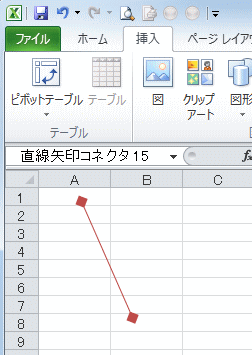
既定の線に設定
そして、右クリックのショートカットメニューから[既定の線に設定]をクリックします。
![ショートカットメニューの[既定の線に設定]](https://hamachan.info/WordPress2019/wp-content/uploads/2017/01/712kitei3.png)
現象:既定の線にならない
再度、図形の[矢印]を使って、描いてみると右の矢印のように既定の線の通りにはなりません。
[色]や[始点の形]は反映されていますが、[終点の形]は変更されていません。
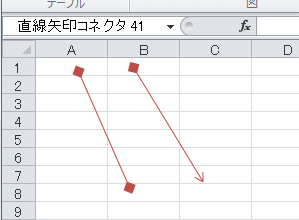
でも、図形の中の[直線]を使って描いてみると、
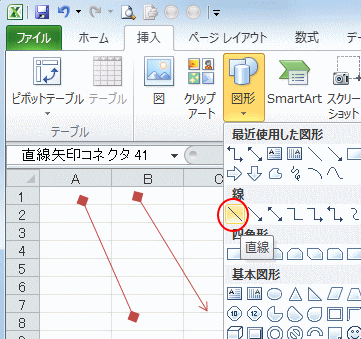
ちゃんと既定の線になっています。
![[既定の線に設定]後に[矢印]と[直線]で描いた線](https://hamachan.info/WordPress2019/wp-content/uploads/2017/01/712kitei101.png)
他の線ではどうだろうと調べてみると、
●[直線][カギ線コネクタ][曲線コネクタ]は、既定の線になります。
![]()
●[矢印][カギ線矢印コネクタ][曲線矢印コネクタ]は、終点の形以外は既定になります。
終点の矢印はそのままです。
![]()
●[双方向矢印][カギ線双方向矢印コネクタ][曲線双方向矢印コネクタ]の場合は、始点と終点の形以外はも既定の形になります。
始点と終点の矢印はそのままです。
![図形の[双方向矢印]、[カギ線双方向矢印コネクタ]、[曲線双方向矢印コネクタ]](https://hamachan.info/WordPress2019/wp-content/uploads/2017/01/712kitei21.png)
[直線]を使って既定の線に設定した場合も同じです。
始点と終点の形が矢印になっているものは、矢印はそのままで既定の線の影響を受けないということです。
挿入後の矢印の変更
すでに、たくさんの矢印を使っていて矢印の形を変更したい場合は、既定の線の設定はしないで[書式のコピー/貼り付け]ボタンを使って、変更したほうがいいかもしれません。
[書式のコピー/貼り付け]ボタンは、ダブルクリックすると連続して使用できます。
書式のコピー/貼り付け
ある位置の書式をコピーして、別の入りに適用します。
ドキュメント内の別の位置に同じ書式を続けて適用する場合は、このボタンをダブルクリックします。
![[ホーム]タブの[書式のコピー/貼り付け]](https://hamachan.info/WordPress2019/wp-content/uploads/2017/01/712kitei9.png)
関連以下は、コネクタ関連の記事です。
-
コネクタの再接続とは最短距離のポイントに自動的に再接続する機能のこと
図形をコネクタで接続すると、コネクタのショートカットメニューに[コネクタの再接続]というコマンドがあります。 これは、[図形間の最短距離にあ ...
